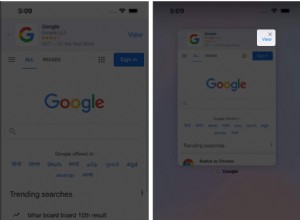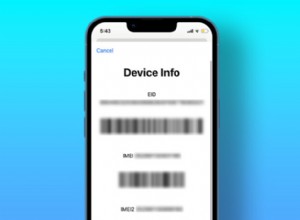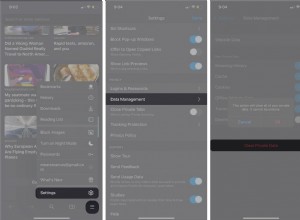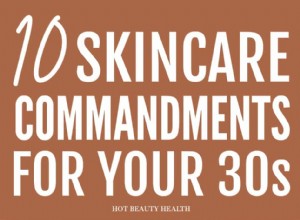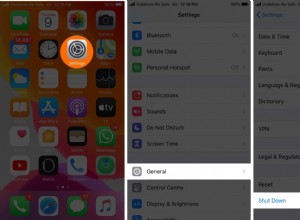سعياً لإيجاد مضاد فيروسات مثالي لجهاز MacBook الخاص بي ، اختبرت العديد من الحلول الممكنة. أخيرًا ، كان دور برنامج Avira Free Antivirus.
لقد قمت بتثبيت البرنامج ، واختبرته مقابل عينة البرامج الضارة الكبيرة الخاصة بي ، وقمت بتشغيله لعدة أيام لمعرفة أدائه. ها هو انطباعي.
إجمالاً ، يعد Avira Free Antivirus تطبيقًا فعالاً بمعدل اكتشاف للبرامج الضارة يزيد عن 98٪. كما تم اعتمادها لنظام التشغيل Mac وفقًا لمختبرات الاختبار المستقلة ، مثل AV-Test و AV-Comparatives. يأتي Avira بحماية ممتازة في الوقت الفعلي ، مما يجعله خيارًا قويًا ومضادًا للفيروسات لنظام التشغيل Mac.
ولكن ، دعونا ننتقل خطوة بخطوة.
تثبيت Avira Free Antivirus
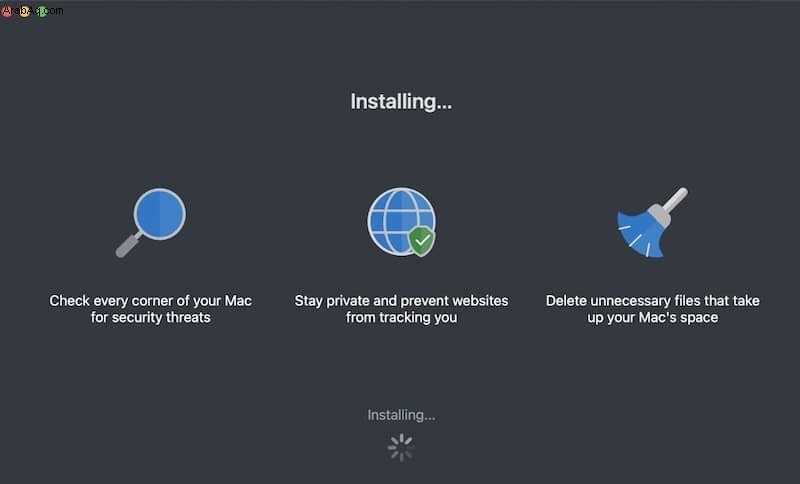
لتثبيت Avira ، يجب عليك تنزيله من موقع الويب الخاص بهم. ما عليك سوى Google “Avira Free Antivirus for Mac” ثم قم بتنزيل المثبت على جهاز Mac.
- حدد موقع المثبت في مجلد التنزيلات وانقر فوقه نقرًا مزدوجًا للبدء.
- انقر نقرًا مزدوجًا فوق تطبيق AviraSecurity.
- انقر على "قبول وتثبيت" في صفحة EULA (قبول المستخدم).
- بعد تنزيل التطبيق ، سيطلب منك Avira إدخال كلمة مرور المسؤول (الخاصة بك).
تستغرق العملية برمتها أقل من 5 دقائق. في نهاية عملية التثبيت ، سترى رسالة "تم! تم تثبيت Avira Security ”.
كيفية تمكين Avira على نظام Mac
ولكن هذا ليس كل شيء. انقر على زر فتح Avira Security.
سترى رسالة تحذير "حاول برنامج Avira Security تحميل امتدادات نظام جديدة."
لا تُصب بالذعر. تعرض Apple دائمًا مثل هذه الرسالة لجميع برامج مكافحة الفيروسات.
الآن ، لكي يعمل Avira على نظام Mac ، يجب عليك تمكينه.
- بدء تفضيلات النظام:انقر على شعار Apple في الزاوية العلوية اليسرى ، وانقر على عنصر تفضيلات النظام في القائمة المنسدلة.
- ابحث عن رمز الأمان والخصوصية وانقر عليه.
- انقر فوق علامة التبويب "الخصوصية".
- في الزاوية اليسرى السفلية من الشاشة ، انقر فوق رمز القفل.
- أدخل كلمة مرور المسؤول (الخاصة بك).
- ابحث عن الوصول الكامل إلى القرص في القائمة الموجودة على اليسار.
- في القائمة الموجودة على اليمين ، ابحث عن مربع الاختيار "Avira Scan Service".
- انقر فوق مربع الاختيار للسماح بالوصول.
- أغلق نافذة تفضيلات النظام.
- عد إلى تطبيق Avira Free Security وابدأ Smart Scan.
ميزات Avira المجانية لنظام التشغيل Mac
هل برنامج Avira المجاني يستحق التثبيت على جهاز Mac الخاص بك؟ للإجابة على هذا السؤال ، دعنا ننتقل إلى الميزات المضمنة مجانًا.
من الواضح أن السبب الرئيسي لوجود أي برنامج مكافحة فيروسات (AV) على جهاز الكمبيوتر الخاص بك هو التأكد من اكتشاف البرامج الضارة وإزالتها قبل أن تلحق الضرر ببياناتك.
تنقسم الوظائف في Avira إلى ثلاثة أقسام رئيسية:الأمان والخصوصية والأداء.
يتكون قسم الأمان من عمليات فحص الفيروسات وخيارات الحماية والعزل.
فحص الفيروسات
انقر فوق Virus Scans. من هنا ، يمكنك فحص جهاز Mac الخاص بك بثلاث طرق.
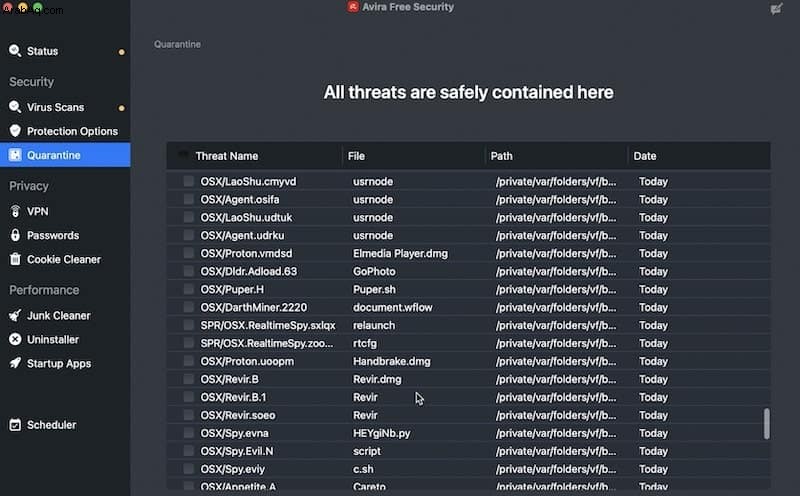
فحص سريع
الفحص السريع ، كما يوحي الاسم ، لا يتحقق من القرص بأكمله. يقوم فقط بمسح مجلدات المستخدم ، مثل سطح المكتب والمستندات والتنزيلات.
الشيء الرائع هو أنه يمكنك جدولة عمليات الفحص السريع للتشغيل بانتظام. عادة ما يستغرق دقيقتين.
أقترح جدولة Quick Scan للتشغيل يوميًا في نفس الوقت.
فحص كامل
من حين لآخر ، يُقترح إجراء فحص كامل للبرامج الضارة. لا أقترح تشغيلها في الموعد المحدد لأنها مهمة طويلة إلى حد ما وتتطلب الكثير من وحدة المعالجة المركزية. قم بتشغيله مرة واحدة فقط في الشهر أو عندما تشك في وجود برامج ضارة على جهاز Mac الخاص بك.
على جهاز MacBook الخاص بي ، تم تشغيله لأكثر من ساعتين:بدأ في 3:24 مساءً وانتهى في 5:26 مساءً. لم أفعل أي شيء أثناء الفحص لأنني أردت معرفة مدى السرعة (أو البطيئة) التي تعمل من تلقاء نفسها.
بينما قد تعتقد أن ساعتين طويلة جدًا ، إلا أنها ليست سيئة للغاية. قد تعمل برامج مكافحة الفيروسات الأخرى لأكثر من 24 ساعة. على سبيل المثال ، عندما كنت أقوم باختبار McAfee for Mac ، استمر الفحص الكامل طوال اليوم حتى تعطل النظام.
فحص مخصص
يعد الفحص المخصص مفيدًا عندما تريد التحقق من مجلد معين أو جهاز خارجي ، مثل محرك أقراص USB.
عندما أختبر أي برنامج مكافحة فيروسات ، أقوم بتشغيله على عينة من البرامج الضارة الخاصة بي:117 فيروسًا يحتوي على راصد لوحة مفاتيح ، والديدان ، وبرامج الفدية ، وبرامج الإعلانات المتسللة ، وما إلى ذلك ، لنظام التشغيل Mac.
أنسخ جميع ملفات البرامج الضارة إلى سطح المكتب وأجري فحصًا مخصصًا.
كانت نتائج اكتشاف Avira جيدة جدًا بنسبة 98٪. وجدت جميع التهديدات باستثناء اثنين:لقد أخطأت في دودة Renepo (Opener) و Conduit rootkit.
للمقارنة ، فإن معدل الكشف عن البرامج المساعدة المجانية الأخرى هو كما يلي:
- Bitdefender - 70٪
- أفاست - 98.3٪
الحماية في الوقت الحقيقي
في معظم الحالات ، يكون الاختلاف بين مضاد فيروسات مجاني لنظام التشغيل Mac والإصدار المدفوع هو الحماية في الوقت الفعلي أو عدم وجودها. غالبًا ما يرغب مطورو البرامج في إظهار مدى جودتهم في العثور على البرامج الضارة وإزالتها ، لكنهم يريدون منك أن تدفع مقابل الخدمات المتميزة.
لذلك ، بينما يزعم العديد من صانعي البرامج السمعية البصرية أن برامجهم مجانية إذا لم يتم تضمين الحماية في الوقت الفعلي ، فإنني لا أعتبرها مجانية. مثال على مثل هذا التكتيك هو Malwarebytes لنظام التشغيل Mac (رابط).
لحسن الحظ ، يتم تضمين الحماية في الوقت الفعلي في Avira Free Security.
يمكنك تشغيله وإيقاف تشغيله ، لكنك ستحتاج إلى إدخال كلمة مرور المسؤول. أقترح تشغيله دائمًا. المرة الوحيدة التي قد ترغب في إيقاف تشغيلها عند تشغيل تطبيق كثيف الموارد. على سبيل المثال ، عند تحرير فيلم كبير أو ملف Excel.
عزل
تحتوي علامة التبويب Quarantine بشكل أساسي على قائمة بجميع الفيروسات التي تم العثور عليها ونقلها إلى مكان آمن حيث لا يمكنها إلحاق الضرر بجهاز Mac الخاص بك.
لماذا لا تقوم Avira بحذفها تلقائيًا؟ الشيء المهم هو أن أي AV يمكن أن يحدد عن طريق الخطأ ملفًا جيدًا كتهديد. في هذه الحالة ، إذا كان هناك خطأ ، يمكنك مراجعة الملفات المعزولة واستعادة الملفات التي تحتاجها.
منظف البريد العشوائي
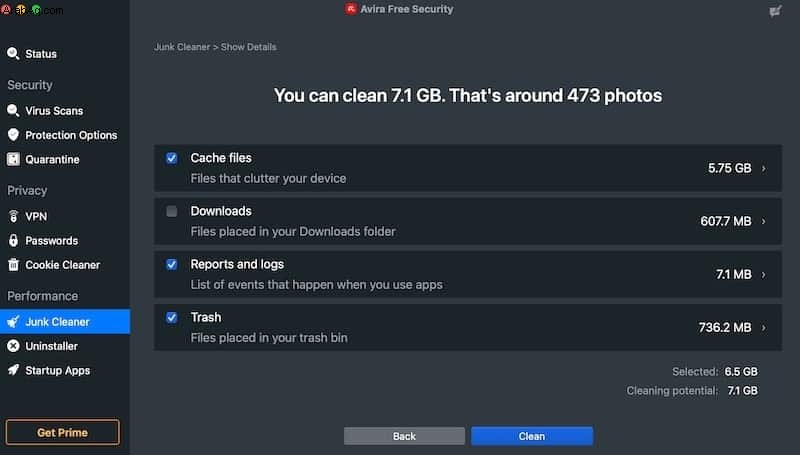
تضيف معظم التطبيقات العديد من الميزات غير ذات الصلة من أجل إضافة المزيد من القيمة للمستخدمين. واحدة من أكثر الميزات شيوعًا هي ما يسمى بمزيلات البريد العشوائي. الرواد في مجال إزالة القمامة هم CleanMyMac و MacKeeper.
عندما قمت بتشغيل Avira Junk Cleaner على جهاز MacBook الخاص بي ، وجدت 7.1 جيجا بايت من الملفات المحتملة للحذف. وهي تشمل ملفات ذاكرة التخزين المؤقت والتنزيلات والتقارير والسجلات والملفات الموجودة في المهملات.
بصراحة ، لا أرى أي قيمة في حذف أي مما سبق. يمكن أن يؤدي حذف ملفات ذاكرة التخزين المؤقت إلى كسر النظام. يتم تدوير ملفات السجل باستمرار ، ولا تكبر أبدًا. بالنسبة لمجلد التنزيلات والمهملات ، يمكنني تنظيفها بنفسي بدون أي تطبيق.
المجدول
في قسم "المجدول" ، يمكنك إنشاء جداول متعددة لعمليات الفحص السريع والكامل. يمكنك القيام بذلك في قسم فحص الفيروسات أيضًا.
ميزات Avira Prime
لتحفيز المستخدمين على الترقية من الإصدار المجاني إلى الإصدار المدفوع ، تتضمن Avira عددًا صغيرًا من الميزات المتميزة المتوفرة فقط في Prime.
فحص USB
إذا قمت بالنقر فوق خيارات الحماية ، فستجد ميزة "حماية USB".
إذا كان لديك Prime ، فسيقوم Avira بفحص أجهزة USB بمجرد توصيلها بجهازك. يمكنك دائمًا فحص أجهزة USB عند الطلب من Custom Scan.
ومع ذلك ، فإن بعض الفيروسات ذكية جدًا بحيث يتم تحميلها بمجرد توصيل الجهاز الخارجي بجهاز Mac الخاص بك. إذا كان جهازك يحتوي على مثل هذا الفيروس ، فقد يتم تحميله في الذاكرة قبل تشغيل الفحص المخصص.
في حين أن هذه الميزة مفيدة ، لا أعتقد أن عدم وجودها يؤدي إلى كسر الصفقة. فقط لا تنس فحص USB في كل مرة تنسخ فيها الملفات من جهاز Mac آخر أو من الإنترنت. قد يتم تحميل الفيروس في الذاكرة ، ولكنك ستتمكن من العثور على التهديد وعزله قبل أن يكسر نظامك.
شبكة ظاهرية خاصة
تعد شبكات VPN رائعة لحماية البيانات الحساسة عند الاتصال بشبكة WiFi عامة (رابط). وأنا أوصي بشدة باستخدامه على أجهزة Mac و iPhone. ومع ذلك ، فأنا لا أجيد Avira VPN مقارنة بالحلول الأخرى. أنا شخصياً استخدمت NordVPN (رابط) ، وهو سريع وموثوق للغاية.
برنامج إلغاء التثبيت
ميزة أخرى شائعة هي Uninstaller. إذا كنت لا تعرف ، فإن macOS ليس لديه نظام جيد لإزالة التطبيقات. ومع ذلك ، فإن هذه الميزة لا تستحق الدفع مقابلها. هناك أداة تسمى AppCleaner تقوم بهذه الحيلة مجانًا.
تطبيقات بدء التشغيل
وأخيرًا ، تسمح تطبيقات بدء التشغيل بمنع التطبيقات من بدء التشغيل عند إعادة تشغيل Mac. مرة أخرى ، في رأيي ، هذا ليس شيئًا سأدفع مقابله. هناك طرق للقيام بذلك بنفسك.
كيفية تحديث برنامج مكافحة الفيروسات Avira على نظام التشغيل Mac
من المهم جدًا تحديث البرامج ، خاصةً إذا كانت برامج مكافحة فيروسات. بعد كل شيء ، سيفتقد AV القديم التهديدات الجديدة وبالتالي يجعله عديم الفائدة.
للتأكد من حصول Avira Free Security على التحديثات في الوقت المحدد:
- انقر على أيقونة Avira في شريط القائمة.
- انقر على عنصر "الجديد" في القائمة المنسدلة.
- في مربع الحوار المنبثق ، تأكد من تحديد مربع الاختيار "إعلامي بشأن التحديثات".
كيفية إزالة برنامج Avira Antivirus من نظام Mac
إليك ما تنصح Avira بفعله لإزالة تثبيت نفسه:
- بدء الباحث
- في القائمة ، انقر على انتقال -> التطبيقات
- حدد موقع Avira Security.app
- اسحبه وأسقطه على أيقونة سلة المهملات
- سيعرض نظام التشغيل Mac تحذيرًا:"يستضيف التطبيق امتدادات النظام. ستتم إزالة هذه الامتدادات إذا تابعت. "
- انقر فوق الزر "متابعة"
- عند سؤالك ، أدخل كلمة مرور المسؤول.
ومع ذلك ، فإن هذا الأسلوب يترك بعض ملفات Avira في النظام ، وقد تتسبب في حدوث مشكلات عند تثبيت برنامج مكافحة فيروسات آخر.
أفضل طريقة هي استخدام أداة AppCleaner المجانية. تحقق هنا من التعليمات (رابط).
الحكم:هل Avira مجاني جيد بما فيه الكفاية؟
إذن ما الحكم؟ هل Avira جيد بما يكفي لجهاز Mac الخاص بك؟
في رأيي ، برنامج Avira المجاني هو مضاد فيروسات قوي جدًا. سيحمي جهاز Mac الخاص بك من معظم تهديدات البرامج الضارة. الحماية في الوقت الحقيقي ميزة جيدة نادرًا ما توفرها الخيارات المجانية الأخرى.
هل يستحق الترقية إلى Prime؟
أنا لا أعتقد ذلك.
عدد الميزات المميزة محدود للغاية ، وأنا شخصياً لن أدفع المزيد مقابلها.
سؤال وجواب
هل Avira جديرة بالثقة؟
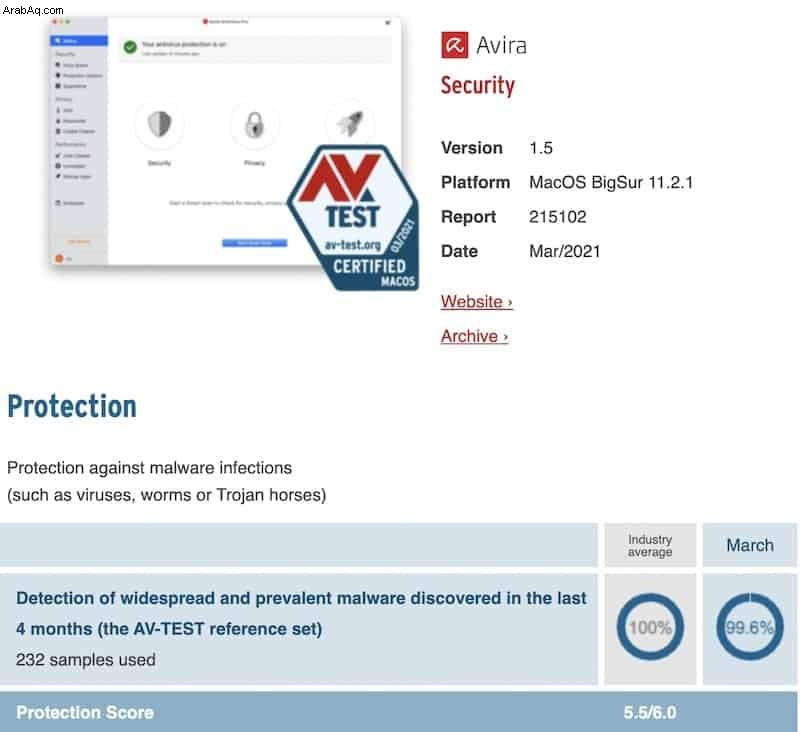
هناك نوعان من المعامل المستقلة الرئيسية التي تختبر تطبيقات الأمان لنظام التشغيل Mac:AV-Test و AV-Comparatives.
وفقًا لـ AV-Test ، تم اعتماد Avira لنظام التشغيل Mac ، وهو يحمي من 99.6٪ من التهديدات. في حين أنه أقل من معيار الصناعة (100٪) ، فإنه بالنسبة لأداة مجانية ، فإنه ليس سيئًا للغاية.
توقفت شركة AV-Comparatives عن اختبار الإصدار المجاني في عام 2016 ، ولكن تم اختبار الإصدار الاحترافي في عام 2020 وتمت الموافقة عليه من قبل المختبر.
ما هو أفضل مضاد فيروسات مجاني لنظام التشغيل Mac
هذه المقالة هي واحدة من سلسلة "أفضل برامج مكافحة الفيروسات المجانية" ، والتي تتضمن أيضًا مراجعات حول:
- البرامج الضارة
- أفاست
- برنامج Bitdefender
- AVG Free Antivirus
- سوفوس
- توتالAV
بناءً على الاختبار الذي أجريته حتى الآن ، يعد Avast هو أفضل خيار مجاني لنظام التشغيل Mac.